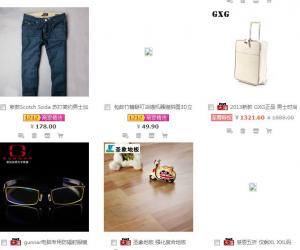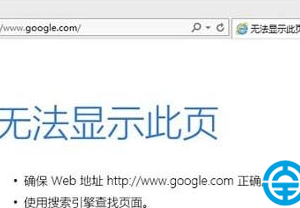如何设置局域网IP 局域网怎么更换ip
发布时间:2017-03-02 14:57:15作者:知识屋
如何设置局域网IP 局域网怎么更换ip 如今局域网在现代企业中的应用越来越多,在管理、维护局域网的过程中,如何避免IP地址冲突对网络造成的影响是一个需要解决的重要问题。下面是小编为大家整理的关于局域网怎么更换ip,一起来看看吧!
局域网怎么更换ip
打开浏览器,请用路由器当前的IP地址登录,默认为192.168.99.1
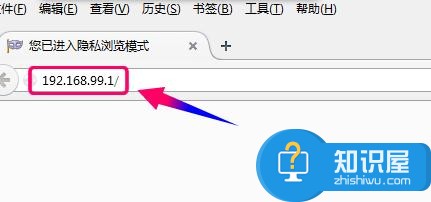
使用默认IP地址登录路由器,点击左边的[新路由]图案进入管理页面
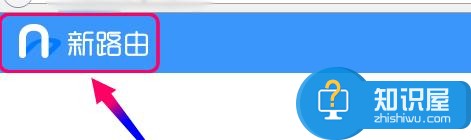
进入管理页面,从左边的功能选项选择最下面的[路由设置]
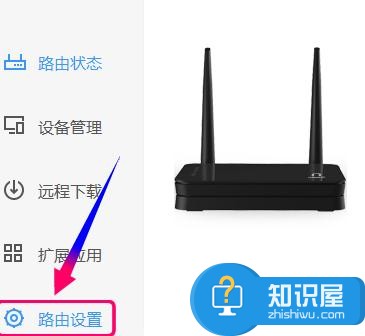
展开下一级功能选项点击[高级设置],再选择下一级菜单的[局域网设置]

打开局域网设置,对着网关IP地址这一栏更改,把这一栏的IP地址更改为你电脑同网段的IP地址,如192.168.1.X
//注意,此IP地址不能与所在局域网的电脑或者路由器冲突哦
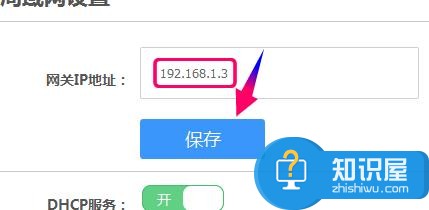
点击[保存]设置,弹出对话询问是否重启路由器,点击[重启]
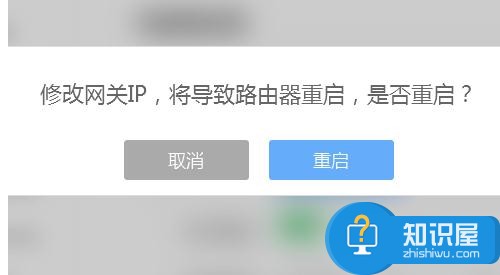
点击[重启]后使得路由器重启,此过程一般需要等待2分钟左右
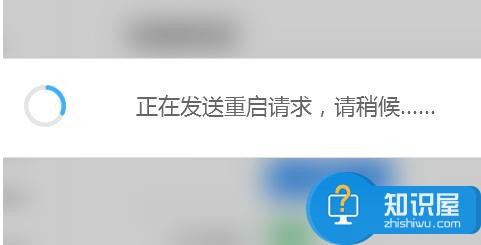
因为更改了LAN IP址,无法用旧的IP地址来登录路由器
重新在地址栏输入新的IP址,就能够登录路由器的管理页面了

知识阅读
软件推荐
更多 >-
1
 一寸照片的尺寸是多少像素?一寸照片规格排版教程
一寸照片的尺寸是多少像素?一寸照片规格排版教程2016-05-30
-
2
新浪秒拍视频怎么下载?秒拍视频下载的方法教程
-
3
监控怎么安装?网络监控摄像头安装图文教程
-
4
电脑待机时间怎么设置 电脑没多久就进入待机状态
-
5
农行网银K宝密码忘了怎么办?农行网银K宝密码忘了的解决方法
-
6
手机淘宝怎么修改评价 手机淘宝修改评价方法
-
7
支付宝钱包、微信和手机QQ红包怎么用?为手机充话费、淘宝购物、买电影票
-
8
不认识的字怎么查,教你怎样查不认识的字
-
9
如何用QQ音乐下载歌到内存卡里面
-
10
2015年度哪款浏览器好用? 2015年上半年浏览器评测排行榜!